Использование шаблона в качестве основы
Слайды и макеты
Слайды и макеты
Слайды и макеты
Начало работы с шаблоном
-
Общие сведения об образце слайдов
Статья -
Добавление, перемещение, дублирование и удаление слайдов в PowerPoint
Статья -
Применение макета слайда
Статья -
Добавление цветов и оформления слайдов с помощью тем
Статья -
Начало работы с шаблоном
-
Идеи для оформления слайдов
Статья -
Настройка образца слайдов
Статья -
Изменение ориентации страницы в PowerPoint на альбомную или книжную
Статья -
Организация слайдов PowerPoint по разделам
Статья -
Добавление подложки “Черновик” на фон слайдов
Статья -
Создание, объединение и группировка объектов на слайде
Статья -
Направляющие для выравнивания объектов на слайде в PowerPoint
Статья -
Перемещение объектов, заполнителей и фигур на задний или передний план
Статья -
Поворот или отражение объекта
Статья
Далее: Текст и таблицы
Проверьте, как это работает!
Откройте вкладку Файл и выберите пункт Создать.
Выберите шаблон или введите ключевое слово либо фразу в поле Поиск шаблонов и тем в Интернете и нажмите клавишу ВВОД.
Когда найдете нужный шаблон, выберите его, чтобы просмотреть сведения, а затем нажмите кнопку Создать.
Примечание: Созданные шаблоны могут находиться на вкладке Личное. Бизнес-клиенты могут просмотреть шаблоны с темами на вкладке “Компания”.
Шаблон, который вы сами создали или получили из другого источника, нужно сохранить в правильном расположении, чтобы его можно было легко применить к презентации.
C:\Users\<UserName>\AppData\Roaming\Microsoft\Templates
Замените <имя пользователя> на ваше имя пользователя на этом компьютере.
Важно: Office 2010 больше не поддерживается. Перейдите на Microsoft 365, чтобы работать удаленно с любого устройства и продолжать получать поддержку.
Обновить
Применение шаблона
-
-
В группе Доступные шаблоны и темы выполните одно из указанных ниже действий.

-
Чтобы повторно использовать шаблон, выберите пункт Последние шаблоны.
-
Чтобы использовать уже установленный на локальном диске шаблон, щелкните пункт Мои шаблоны, выберите необходимый шаблон и затем нажмите ОК.
-
В группе Шаблоны Office.com выберите категорию шаблонов, шаблон и нажмите кнопку Загрузить, чтобы скачать шаблон на локальный диск.
org/ListItem”>
-
Выбрав подходящий шаблон, щелкните его, чтобы просмотреть подробные сведения о нем, и нажмите кнопку Создать.
Место для хранения шаблона
Шаблон, который вы сами создали или получили из другого источника, нужно сохранить в правильном расположении, чтобы его можно было легко применить к презентации.
C:\Пользователи\<имя пользователя>\AppData\Roaming\Microsoft\Шаблоны
Что такое шаблон PowerPoint?
Шаблон PowerPoint — это прообраз слайда или группы слайдов, сохраненный в файле POTX. Шаблоны могут включать макеты, цвета, шрифты, эффекты, стили фона и даже содержимое.
Вы можете создавать и сохранять собственные шаблоны, повторно использовать их и делиться ими с другими пользователями. На templates.office.com и сайтах партнеров также можно найти сотни бесплатных шаблонов разных типов, которые можно применять к презентациям.
Хотите узнать больше?
-
Создание и сохранение шаблона PowerPoint
-
Различия между шаблонами и темами в PowerPoint
-
Общие сведения об образце слайдов
-
Общие сведения о макете слайда
Шаблоны документов
В делопроизводстве различают уникальные и типовые документы.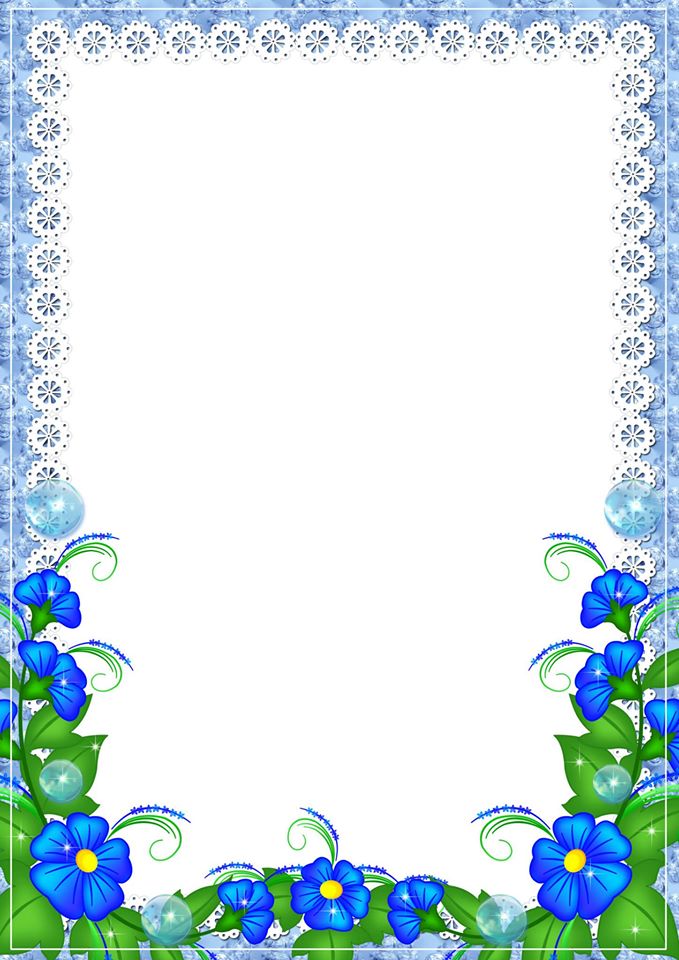 Содержание одного уникального документа отличается от содержания другого. Типовые документы содержат изменяемую и неизменяемую часть. Неизменяемая часть повторяется в каждом документе данного вида. Например, в каждом бланке анкеты повторяются вопросы. Работа по созданию типовых документов может быть значительно облегчена за счет использования шаблонов. Шаблон – это особый вид документа, содержащий неизменяемую часть и средства оформления изменяемой части. Шаблон определяет основную структуру документа: параметры страницы, форматирование и стили.
Содержание одного уникального документа отличается от содержания другого. Типовые документы содержат изменяемую и неизменяемую часть. Неизменяемая часть повторяется в каждом документе данного вида. Например, в каждом бланке анкеты повторяются вопросы. Работа по созданию типовых документов может быть значительно облегчена за счет использования шаблонов. Шаблон – это особый вид документа, содержащий неизменяемую часть и средства оформления изменяемой части. Шаблон определяет основную структуру документа: параметры страницы, форматирование и стили.
Открытие шаблона
В программах пакета Microsoft Office 2010 – Word, Excel и PowerPoint, шаблоны можно найти, используя вкладку Файл опциюСоздать. В открывшемся окне, можно выбрать не только Новый документ, но и Шаблон документа. Шаблоны, размещенные не только на локальном жестком диске, но и на веб-сайте Office.com, представлены в виде списка по категориям. Используя левую клавишу мыши, выбираем необходимую категорию, чтобы просмотреть содержащиеся в ней шаблоны. Для просмотра шаблонов в выбранной категории, устанавливаем курсор на имя шаблона и его содержимое открывается в Окне просмотра документов. Если данный шаблон соответствует задачам, которые с его помощью необходимо решить, нажимаем на командную кнопкуСоздать. Если данный шаблон размещен на портале Office.com, в этом случае для открытия выбранного шаблона в редакторе MSWord используем командную кнопку Загрузить.
Для просмотра шаблонов в выбранной категории, устанавливаем курсор на имя шаблона и его содержимое открывается в Окне просмотра документов. Если данный шаблон соответствует задачам, которые с его помощью необходимо решить, нажимаем на командную кнопкуСоздать. Если данный шаблон размещен на портале Office.com, в этом случае для открытия выбранного шаблона в редакторе MSWord используем командную кнопку Загрузить.
Создание шаблона
Разработать новый вид шаблона возможно на основе существующего документа или шаблона. Рассмотрим алгоритмы разработки шаблонов.
-
Создание шаблона на основе пустого документа
-
Откройте вкладку Файл и выберите опцию Создать.
-
В открывшемся окне, выберите Новый документ и нажмите командную кнопку Создать.
-
Внесите необходимые изменения в размеры полей и страниц, ориентацию страниц, стили и другие параметры форматирования.

Если есть необходимость, можно также добавить элементы управления содержимым, такие как: выбор даты, пояснительный текст и графические объекты, которые должны присутствовать во всех новых документах, основанных на данном шаблоне.
-
Используя вкладку Файл, выберите опцию Сохранить как…
-
В открывшемся диалоговом окне Сохранить как… выполните следующие действия:
-
Указываете место, где будет сохранен файл, а именно, папка «Шаблоны»
-
В поле «Тип файла» из открывающегося списка выбираете, «Шаблон Word (.dotx)» или «Шаблон Word 97-2003(.dot)».
-
В поле «Имя файла» указываете имя файла нового шаблона.
-
Сохраняете выбранные изменения, используя командную кнопку Сохранить.
Закрываете окно диалога.
-
Создание шаблона на основе существующего документа
-
Откройте вкладыш Файл и выберите опцию Создать.

-
В окне Создать выберите группу Доступные шаблоны, далее опцию Из существующего документа.
-
Выберите шаблон или документ, который может быть использован как шаблон, и нажмите кнопку Создать новый.
-
Внесите необходимые изменения в размеры полей и страниц, ориентацию страниц, стили и другие параметры форматирования.
-
Сохраняем изменения, используя вкладкуФайл и опцию Сохранить как…
-
В диалоговом окне Сохранить как… выполните следующие действия:
-
выберите место, где должен размещаться разработанный файл — в разделеMicrosoft Word выберите значение Шаблоны;
-
укажите имя файла нового шаблона,
-
полеТип файла выберите Шаблон Word и нажмите кнопку Сохранить.
Закройте шаблон.
Добавление к шаблону стандартных блоков
Стандартные блоки — это многократно используемые элементы содержимого или другие части документа, которые хранятся в коллекциях и в любое время доступны для повторного использования.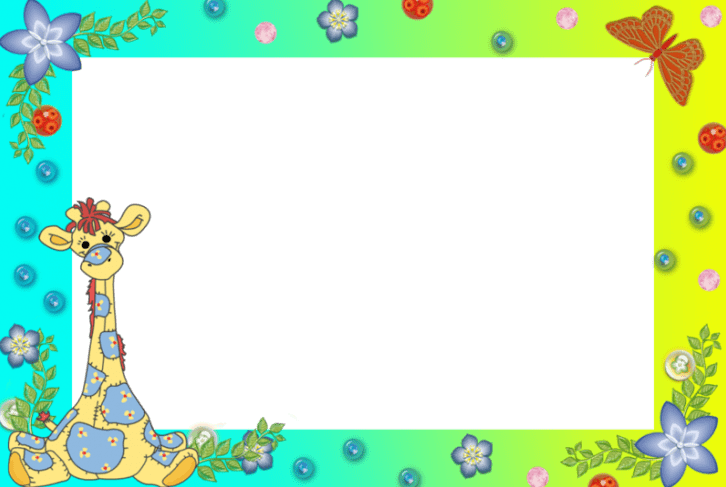
Стандартные блоки также можно хранить и распространять с помощью шаблонов. Например, можно создать шаблон отчета, содержащий два типа сопроводительных писем, которые пользователи смогут выбрать при создании отчета на основе данного шаблона.
-
Откройте шаблон, к которому требуется добавить стандартные блоки.
-
Создайте стандартные блоки, которые нужно предоставить пользователям.
-
При вводе сведений в диалоговом окне Создание нового стандартного блока в поле Сохранить указываете новое имя шаблона.
Шаблон готов к применению.
Запрет изменений в шаблоне
К отдельным элементам управления содержимым в шаблоне можно добавить защиту, чтобы запретить удаление или редактирование определенных элементов управления содержимым или группы элементов управления.
Алгоритм защиты элементов шаблона:
-
Откройте шаблон, к элементам управления которого необходимо добавить защиту.

-
Выделите элемент управления содержимым, изменения которого необходимо ограничить.
-
На вкладке Разработчик в группе Элементы управления нажмите кнопку Группа
-
Далее на вкладке Разработка в группе Элементы управления выберите пункт Свойства.
- В диалоговом окне Свойства элемента управления содержимым в разделе Блокировка выполните любое из следующих действий.
-
Установите флажок Элемент управления содержимым нельзя удалить. Это позволит изменять содержимое элемента управления, но сам элемент управления нельзя будет удалить из шаблона или созданного с его помощью документа.
-
Установка флажка Содержимое нельзя редактировать позволит удалить элемент управления, но редактировать содержимое в элементе управления будет запрещено.
Данные параметры могут быть использованы для защиты текста, если он включен в шаблон.
Использование пароля для шаблона
Установка защиты документа паролем позволяет выполнять редактирование Элементов управления содержимым только пользователям, создавшим данный документ. Это обеспечивает грамотный документооборот в организации. Алгоритм установки пароля:
-
Откройте шаблон, которому нужно назначить пароль.
-
На вкладке Рецензирование в группе Защитить выберите команду Ограничить редактирование.
-
В разделе Включить защиту левой клавишей мыши выберите командную кнопку Да, включить защиту.
-
В открывшемся диалоговом окне Включить защиту выберите радио кнопку Пароль
-
Введите пароль в поле Новый пароль (необязательно), а затем подтвердите его в нижнем поле Подтверждение пароля.
-
ВНИМАНИЕ!!!!Если пароль не введен , изменить ограничения редактирования может любой пользователь.
бесплатных шаблонов диаграмм и графиков — настройка и загрузка
бесплатных шаблонов диаграмм и графиков — настройка и загрузка | ВисмеДиаграмма общего объема собранных средств
Продемонстрируйте результаты своих усилий по сбору средств с помощью этого привлекательного шаблона диаграммы.
Таблица показателей эффективности сотрудников
Подчеркните эффективность своих сотрудников с помощью этого привлекательного шаблона диаграммы показателей.
Net Promoter Score — Калибровочная диаграмма
Продемонстрируйте чистый промоутерский балл вашего бренда с помощью этого профессионального шаблона калибровочной диаграммы.
Достижение цели — измерительная диаграмма
Продемонстрируйте статус достижения цели с помощью этого привлекательного шаблона измерительной диаграммы.
Сравнительная территориальная диаграмма населения
Продемонстрируйте рост населения во многих регионах с помощью этого привлекательного шаблона территориальной диаграммы.
Сравнительная диаграмма с областями отчета
Создайте диаграмму с областями для сравнения любого количества точек данных с этим шаблоном диаграммы с областями.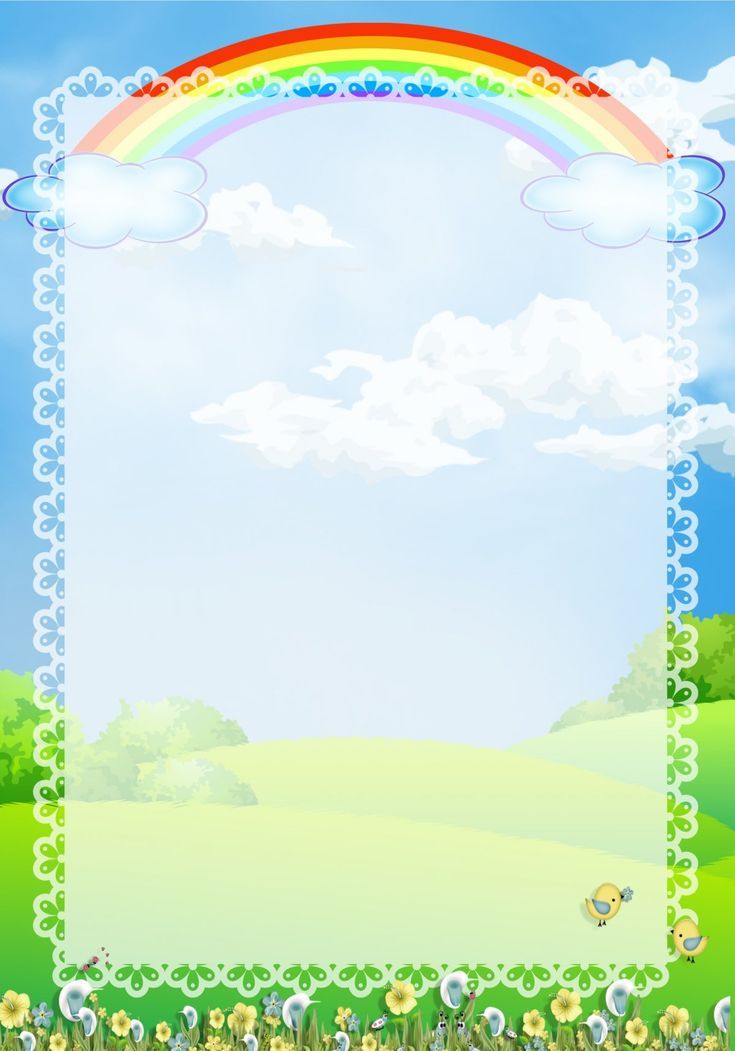
Диаграмма с областями источника новых контактов
Выделите, откуда приходят ваши новые контакты, с помощью этого потрясающего шаблона диаграммы с областями.
Сравнение успеха продуктов — диаграмма с областями
Сравните успех любых двух продуктов с помощью этого потрясающего шаблона диаграммы с областями.
Воронкообразная диаграмма приема в школу
Поделитесь отчетом о приеме в вашу школу, используя этот шаблон воронкообразной диаграммы.
Воронкообразная диаграмма генерации лидов
Покажите, откуда именно приходят ваши лиды, используя этот шаблон воронкообразной диаграммы.
Воронкообразная диаграмма результатов опроса
Поделитесь результатами опроса со своей аудиторией, используя этот шаблон воронкообразной диаграммы.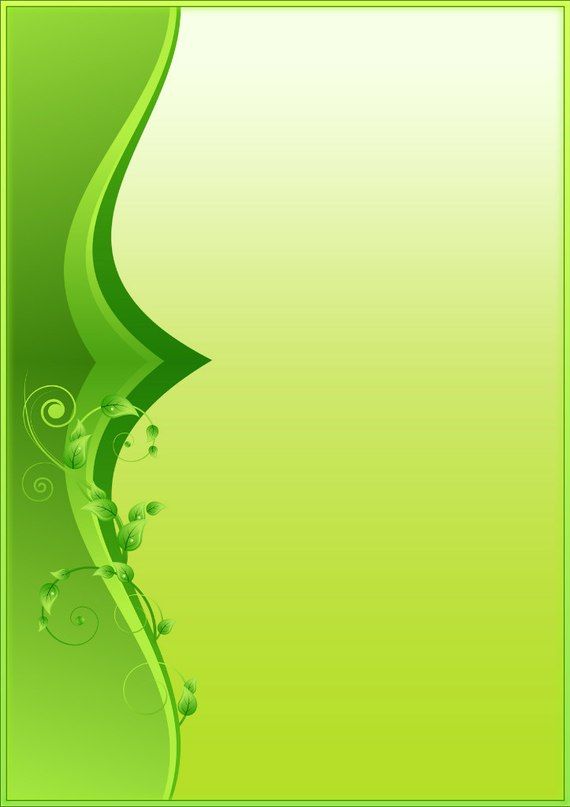
Воронкообразная диаграмма продаж мобильных приложений
Покажите эффективность рекламы на Facebook с помощью этого шаблона воронкообразной диаграммы продаж.
Сравнение продаж смартфонов Диаграмма Mekko
Разбейте количество смартфонов, проданных за определенный период времени, используя этот шаблон диаграммы mekko.
Мебельная фабрика Диаграмма Мекко
Покажите продукты, в изобилии продаваемые на мебельной фабрике, используя этот шаблон диаграммы Мекко.
Сравнение продаж продукциипо регионам Диаграмма Mekko
Сравните количество продаж между несколькими продуктами, используя этот шаблон диаграммы mekko.
Диаграмма Mekko с разбивкой по поступающим в университеты
Разбивка известных предметов, выбранных недавно зачисленными студентами, с помощью этого шаблона диаграммы mekko.
Бесплатные онлайн-шаблоны электронных книг — Настройка и загрузка
Бесплатные онлайн-шаблоны электронных книг — Настройка и загрузка | ВисмеЭлектронная книга «Цвета бренда»
Покажите своей аудитории важность цвета в брендинге с помощью этого шаблона электронной книги.
Электронная книга по удаленному управлению командой
Составьте подробное руководство по удаленному управлению командой, используя этот шаблон электронной книги.
Электронная книга о фитнесе
Создайте потрясающую электронную книгу о фитнесе, используя этот профессиональный шаблон электронной книги с интерактивными функциями.
HR Ebook
Создайте привлекательную и интерактивную электронную книгу HR с помощью этого великолепного шаблона электронной книги.
Электронная книга по личным финансам
Расскажите своей аудитории о важности управления финансами с помощью этого шаблона электронной книги.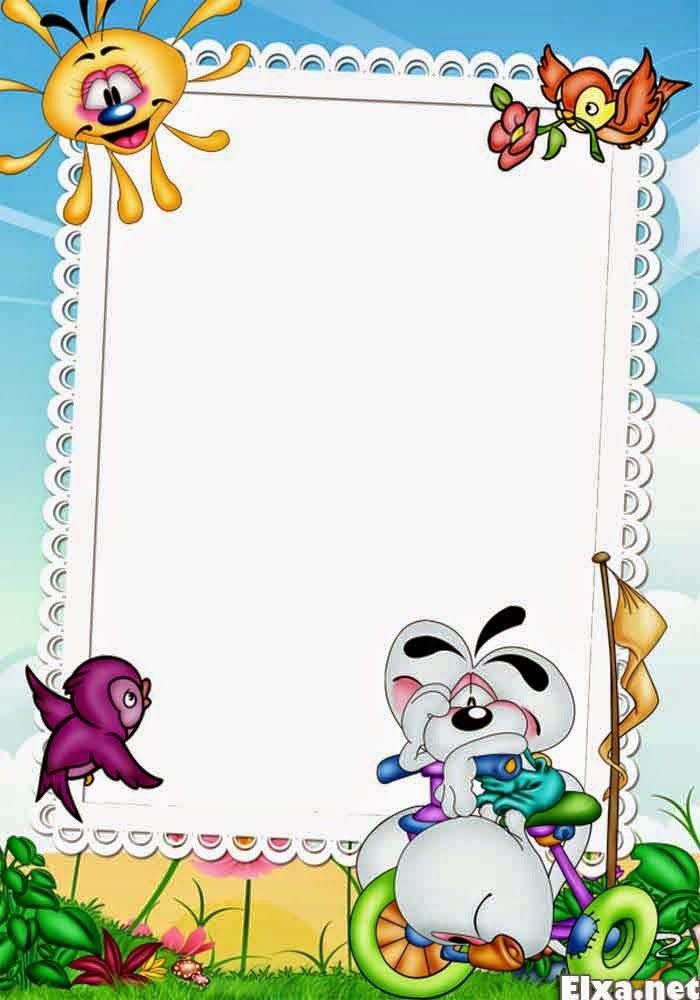
Электронная книга «Цифровой маркетинг для чайников»
Создайте подробное руководство о влиянии цифрового маркетинга с помощью этого шаблона электронной книги.
Электронная книга по дизайну логотипов
Создайте подробное руководство по искусству и творчеству с помощью этого шаблона электронной книги по дизайну.
Шаблон электронной книги о видеоблогерах
Рекламируйте свой онлайн-курс с помощью этого привлекательного шаблона электронной книги о видеоблогерах.
Электронная книга по графическому дизайну
Создайте потрясающий ресурс по графическому дизайну с помощью этого интерактивного шаблона электронной книги.
Электронная книга по планированию мероприятий
Покажите своей аудитории советы и рекомендации по организации мероприятий с помощью этого шаблона электронной книги.
Электронный путеводитель по Канкуну
Этот электронный путеводитель идеально подходит для блоггеров, агентств и веб-сайтов, желающих найти потенциальных клиентов или заработать деньги.
Электронная книга «Медицина для здоровья в тропиках»
Завоюйте доверие, привлекайте потенциальных клиентов и обучайте своих читателей с помощью этого профессионального шаблона электронной книги о здоровье.
Развитие технологий Электронная книга
Этот шаблон электронной книги о технологиях идеально подходит для стильного представления исследований, результатов и другой важной информации.
Business Ebook
Сделайте свой бизнес более профессиональным и изысканным с помощью этого настраиваемого корпоративного шаблона электронной книги.
Fashion Annual Sales Ebook
Этот настраиваемый шаблон электронной книги идеально подходит для компаний, занимающихся модой и дизайном, для демонстрации своей бизнес-информации.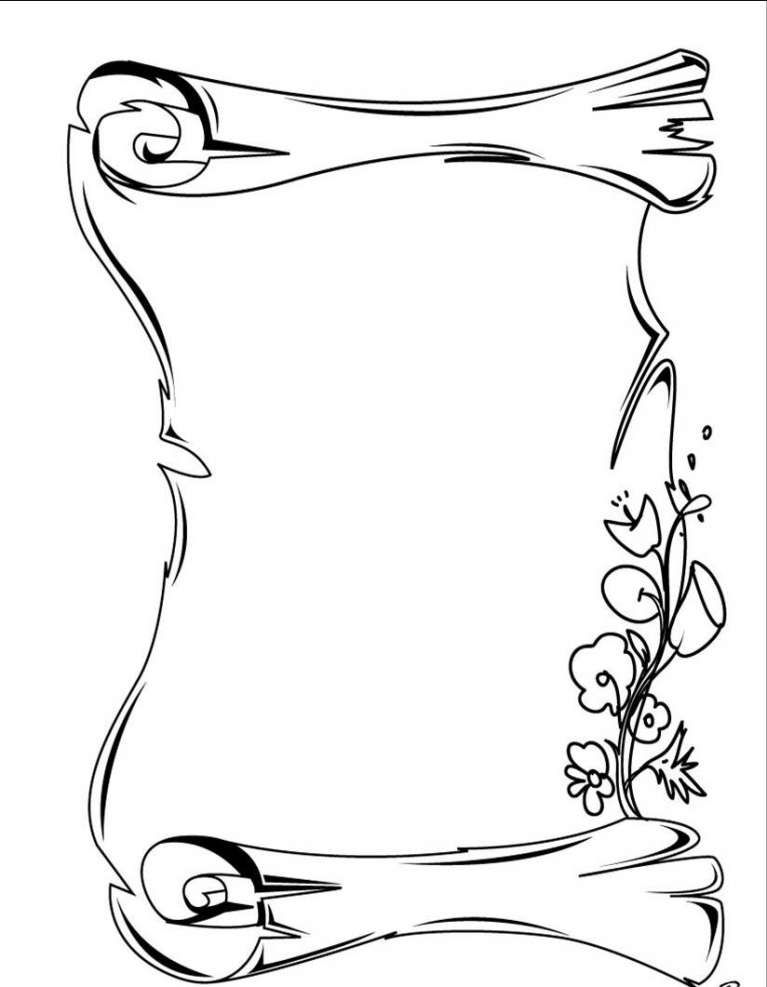
Электронная книга «Поколения»
С помощью этого шаблона электронной книги можно составить потрясающее руководство о динамике смены поколений.
Электронная книга «Тенденции привлечения клиентов»
Поделитесь своим мнением о том, как можно более эффективно привлекать клиентов с помощью этого шаблона электронной книги.
Электронная книга о путешествиях по Италии
Делитесь советами путешественникам, в том числе о скрытых направлениях и лучших отелях, с помощью этого шаблона электронной книги о путешествиях.
Электронная книга «Будущее событийного маркетинга»
Привлекайте внимание и быстро привлекайте потенциальных клиентов с помощью этого полностью настраиваемого шаблона электронной книги по маркетингу.
Электронная книга о тенденциях в социальных сетях
Этот шаблон электронной книги о тенденциях в области цифровых медиа идеально подходит для компаний B2B, чтобы привлекать потенциальных клиентов и обмениваться информацией.





